Najlepšia odpoveď: Existuje niekoľko rôznych krokov, ktoré môžete vyskúšať na odstránenie oneskorenia na vašom PS4, vrátane vymazania položiek na domovskej obrazovke a zatvorenia programov, ktoré môžu byť stále spustené. Bez toho, aby ste presne vedeli, čo spôsobuje vaše oneskorenie, najlepšie a najbezpečnejšie je začať s jednoduchými opravami a prejsť, kým vám jedna nebude fungovať.
Ľahko to robí
Pri akýchkoľvek problémoch so systémami, ako je PS4, vždy chcete najskôr vyskúšať jednoduché a pravdepodobne lacnejšie opravy. Nemá zmysel posielať váš systém na opravu len preto, aby povedali, že na ňom nie je technicky nič zlé. Budete mať čas a peniaze a nebudete bližšie k vyriešeniu problémov s oneskorením.
Skúšali ste???

Prvá vec, ktorú by ste mali vyskúšať, je zníženie počtu položiek zobrazených na domovskej obrazovke vašej PlayStation. Ak to chcete urobiť, prejdite do systémového menu cez nastavenia a zapnite ho obmedziť počet položiek obsahu na domovskej obrazovke
. Týmto spôsobom znížite počet položiek, ktoré musí váš systém načítať zakaždým, keď prejdete na domovskú obrazovku, čo potom skráti čas potrebný na otvorenie a navigáciu v ponuke.Pamätáte si všetky tie hry, ktoré ste hrali, a aplikácie, ktoré ste použili na sledovanie televízie a filmov? Je to možné niektoré zostali otvorené. Aj keď momentálne nepoužívate aplikácie, systém používa prostriedky na to, aby vám zostali otvorené. Ich zatvorením môžete znížiť určité oneskorenie, ktoré zažívate.
Dynamické pozadia, pozadia s pohyblivou grafikou alebo obrázkami môžu zabrať veľa vyhradenej pamäte. Viem, že vyzerajú úžasne, ale ak pociťujete oneskorenie systému, je dobré ich vypnúť.
Prebudovanie databázy
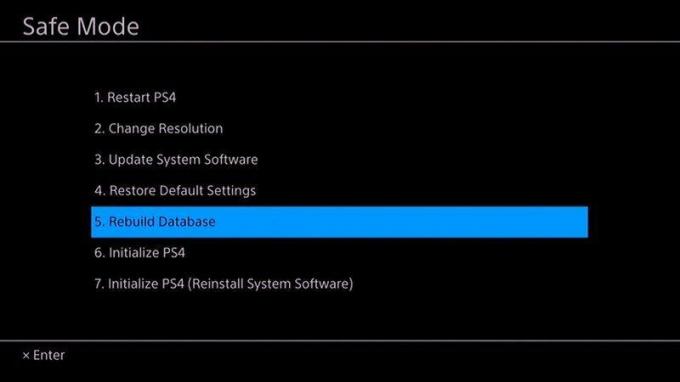
Ak jednoduché opravy nepomohli vyčistiť oneskorenie vášho systému, ďalším krokom je prebudovanie databázy vášho PS4. Týmto sa naskenuje pevný disk vášho PS4 a vytvorí sa nová databáza všetkých hier a aplikácií vo vašom systéme. V tomto procese nájde kompromitované údaje z hry alebo aplikácie, ktoré by mohli spôsobiť dodatočné zaťaženie systému. Ak sa počas kontroly zistia nejaké problémy, problematické súbory budú nahradené.
Tento proces nie je náročný, ale jeho dokončenie bude nejaký čas trvať, takže ho začnite, keď máte plány alebo niečo iné, čo si nevyžaduje váš PS4. Môžete nájsť podrobného sprievodcu, ako obnoviť databázu tu.
R.I.P pevný disk
Najhorším scenárom tohto typu oneskorenia býva porucha samotného pevného disku. Ak sa zdá, že nič iné nefunguje alebo sa problém naďalej vracia alarmujúcou rýchlosťou, možno máte len starší pevný disk, ktorý začína ukazovať svoj vek. Našťastie v porovnaní s kúpou nového systému nie je výmena pevného disku príliš drahá.
Štandardný pevný disk PS4 je pevný disk SATA II s kapacitou 500 GB, 5 400 otáčok za minútu a PS4 Pro obsahuje 1 TB disk. Pevný disk PS4 môžete nahradiť akýmkoľvek pevným diskom, ktorý spĺňa tieto štandardy. Disk nesmie byť hrubší ako 0,4 palca (9,5 mm) a musí byť väčší ako 160 GB (aj tak si nie som istý, či by nejaký hráč prežil s menej ako 160 GB). Ak sa cítite pohodlne pri výmene disku sami, PlayStation má slušné sprievodca môžete nasledovať, ale nie je nič zlé na tom, keď to vezmete do obchodu a necháte si to urobiť. Táto oprava sa môže pohybovať od 80 do 150 USD (vrátane dielov a práce) v závislosti od obchodu alebo od toho, či ju pošlete do spoločnosti Sony.

Herný disk Seagate pre systémy PS4 Externý pevný disk 2 TB
Extra priestor bez spomalenia
Externé disky sú skvelým spôsobom, ako pridať ďalšie miesto do vášho PS4. Neznížia výkon a pri niektorých hrách môžete mať dokonca rýchlejšie načítanie. Pridajte trochu viac miesta bez spomalenia systému.
